Ukoliko često otkrivate da ponavljate isti format dokumenta, korišćenje šablona može vam uštedeti značajnu količinu vremena. U nastavku teksta, objasnićemo kako da kreirate personalizovane šablone u Google dokumentima.
Iako Google dokumenti nude raznovrstan izbor šablona za besplatne korisnike, oni često ne zadovoljavaju specifične zahteve. Da biste izradili šablon po svojoj meri, koji ćete moći da koristite više puta, potrebno je da primenite mali trik.
Pokrenite pretraživač, pristupite svojoj početnoj stranici Google dokumenata i otvorite novi prazan dokument, već postojeći dokument, ili neki od Google-ovih ponuđenih šablona.
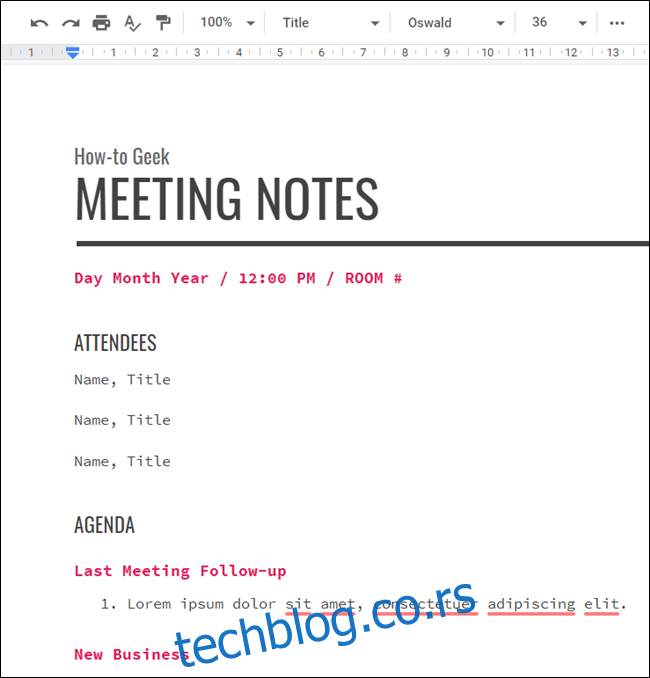
Kada ste postavili osnovu za šablon, preimenujte datoteku tako da sadrži reč „Šablon“. Kliknite na ime datoteke, unesite reč „Šablon“ i pritisnite taster „Enter“ da potvrdite izmenu.
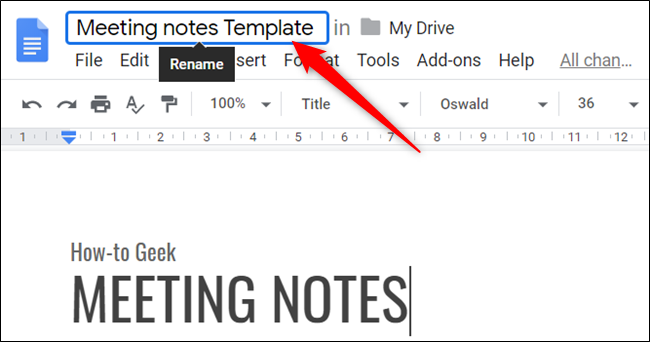
Zatim kliknite na ikonu fascikle koja se nalazi pored naziva datoteke, a potom izaberite „Nova fascikla“ da biste formirali novu fasciklu namenjenu vašim Google dokumentima šablonima.
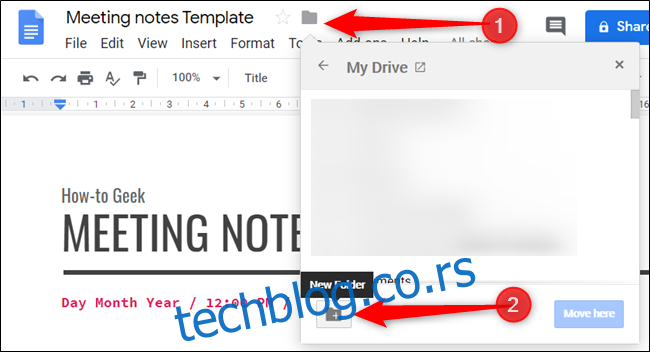
Dajte naziv novoformiranoj fascikli i kliknite na znak potvrde da je kreirate.
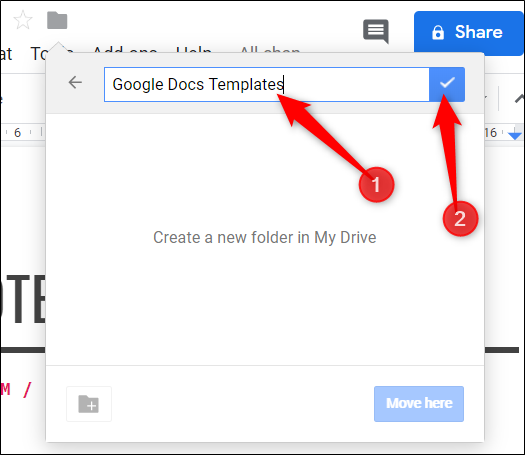
Kada kreirate fasciklu, kliknite na „Premesti ovde“ da biste sačuvali vaš šablon u fasciklu sa šablonima Google dokumenata.
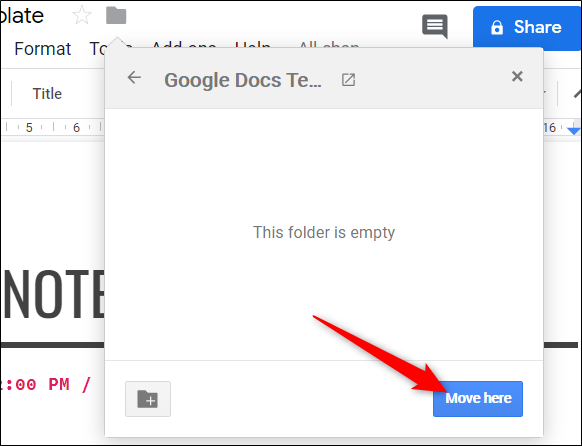
Ova fascikla sada može postati novo mesto za sve šablone koje budete kreirali u budućnosti. Ovo je takođe odličan način da sve na vašem Google Disku bude uredno organizovano i lako dostupno svim članovima vašeg tima.
Kada želite da napravite kopiju svog šablona, možete im pristupiti direktno sa Google diska. Idite na Disk, pronađite fasciklu koju ste kreirali za šablone i dvaput kliknite na nju.
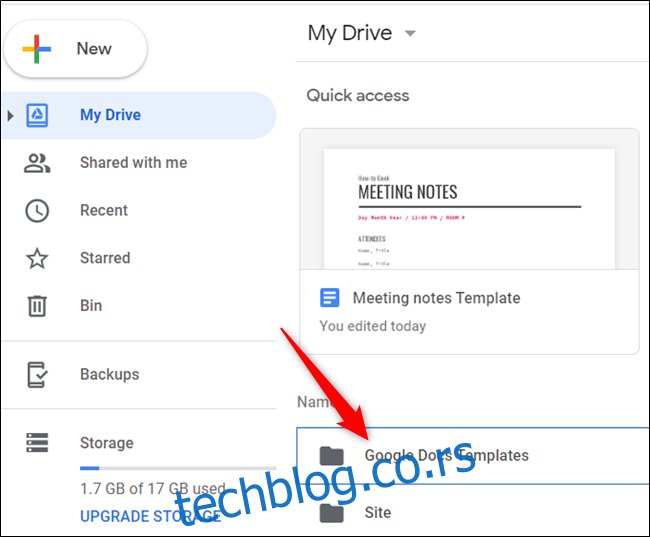
Pošto je ovo šablon koji ćete koristiti više puta, potrebno je da napravite kopiju datoteke pre nego što u nju unesete bilo kakve informacije. Kliknite desnim tasterom miša na šablon i odaberite „Napravi kopiju“ da biste duplirali datoteku šablona.
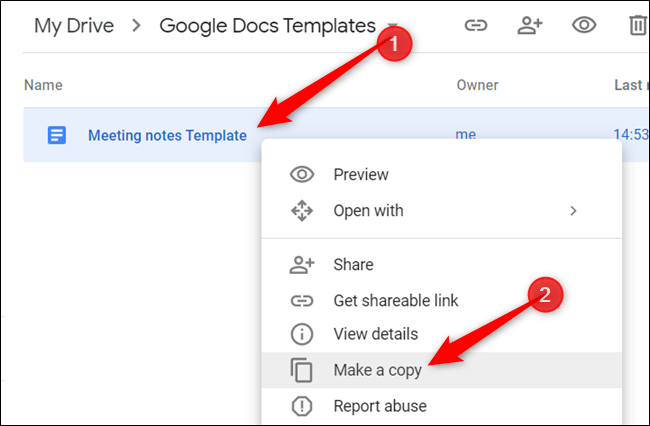
Kopija šablona se čuva u trenutnoj fascikli sa prefiksom „Kopija od“. Odavde možete dvaput kliknuti na kopiju da biste je otvorili, preimenovali ili premestili u drugu fasciklu.
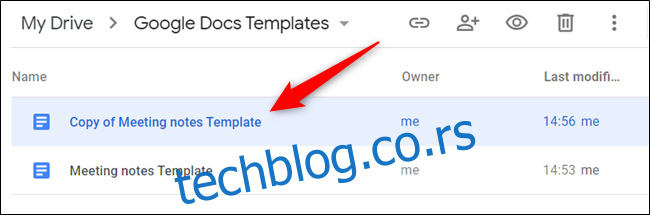
Ako otvorite dokument ili ako vam neko pošalje datoteku šablona, kliknite na Datoteka > Napravi kopiju da biste duplirali šablon na svoj Disk.
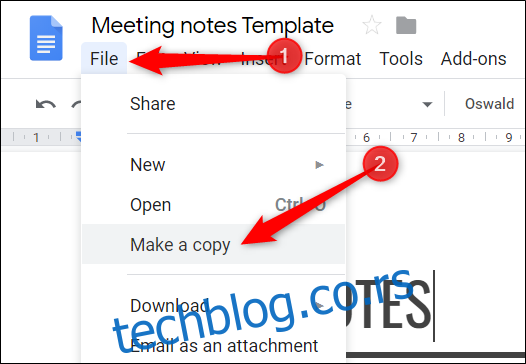
Imenujte datoteku, odaberite lokaciju za nju na svom Disku, a zatim kliknite na „OK“ da biste sačuvali dokument šablon.
To je sve. Ako želite da podelite svoj šablon sa drugima, možete da kreirate link „Napravi kopiju“ i da ga pošaljete putem imejla ili da podelite datoteku direktno putem linka za deljenje.
Ukoliko imate plaćeni G Suite nalog, možete da sačuvate personalizovane šablone na svom nalogu u personalizovanoj galeriji šablona, koju mogu da koriste svi članovi vašeg tima u vašoj organizaciji. Uz primenu gore navedenog metoda, korisnici besplatnih naloga takođe mogu da koriste prednosti deljenja personalizovanih šablona bez dodatnih troškova.